Czy kiedykolwiek myślałeś, jak możesz dodać swoim zdjęciom więcej głębi? Często zdjęcia, które zostały wykonane w ciemnym otoczeniu, brakuje dynamiki i dramatyzmu. Prosta metoda, aby to poprawić, to dodanie kolorowych pasów światła. Ta technika sprawia, że twoje model odróżnia się od tła i tworzy fascynujący efekt optyczny, który ożywia całość. W tym poradniku pokażę ci krok po kroku, jak wdrożyć tę technikę w Adobe Photoshopie.
Najważniejsze wnioski
- Użycie kolorowych pasów światła odróżnia twoje model od tła.
- Kolorowe źródła światła mogą tworzyć różne nastroje.
- Dzięki metodzie wypełnienia „Światło linearnie” stworzysz imponujące efekty.
Instrukcja krok po kroku
Aby zastosować tę technikę, postępuj zgodnie z tymi krokami:
Na początku upewnij się, że twoje model jest oddzielone i znajduje się na ciemnym tle. To stworzy idealną podstawę do pracy z kolorowymi pasami światła. Otwórz swoje zdjęcie w Photoshopie i upewnij się, że wszystkie niezbędne elementy są gotowe.
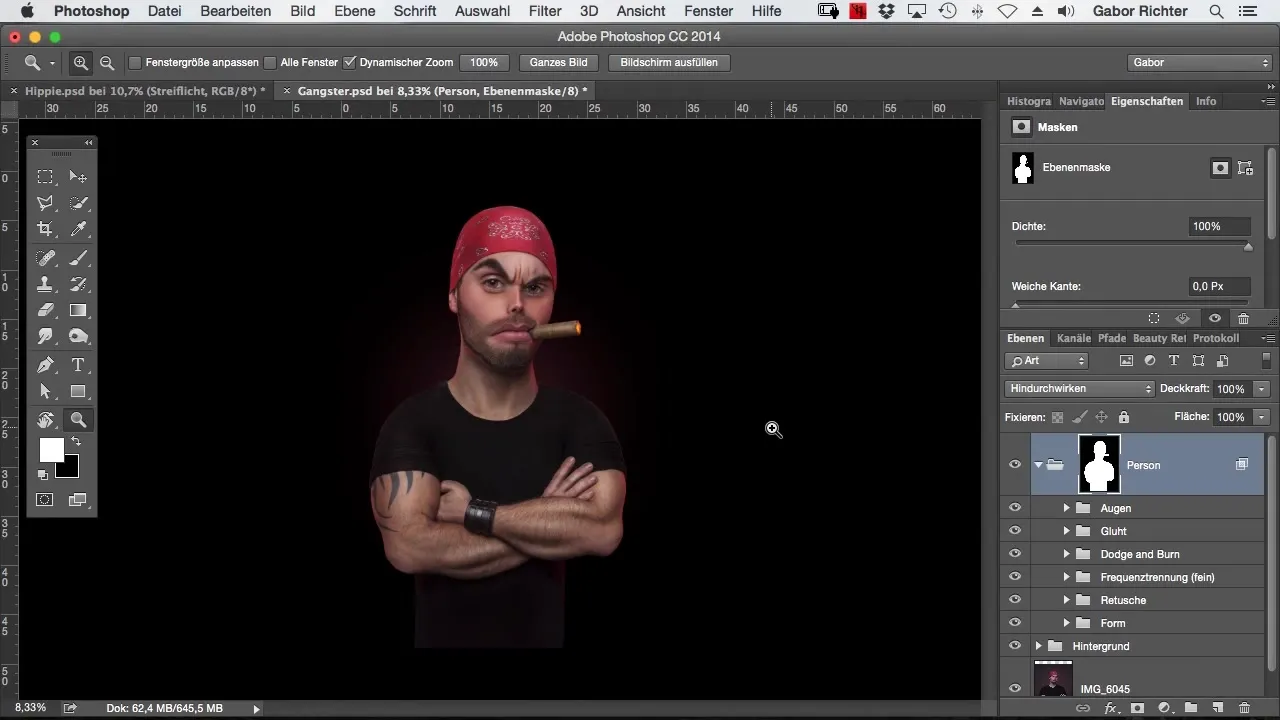
Teraz stwórz nową warstwę dla pasa światła. W tym celu przejdź do widoku warstw, kliknij na symbol „Nowa warstwa” i nazwij warstwę po prostu „Pas światła”. Ta jasno zdefiniowana nazwa pomoże ci zachować porządek w pracy.
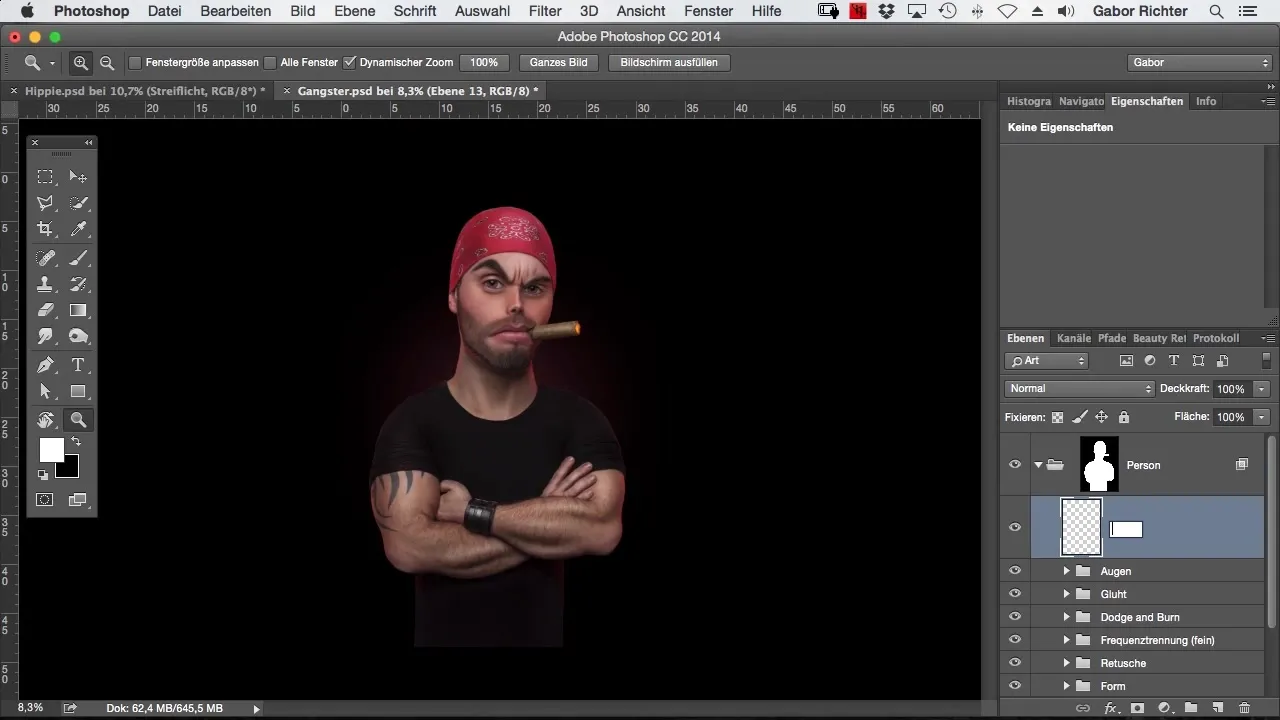
Ustaw metodę wypełnienia tej nowej warstwy na „Światło linearnie”. Ta metoda jest kluczowa, ponieważ wpływa na jasność warstw znajdujących się poniżej, nie zmieniając całkowicie odcienia.
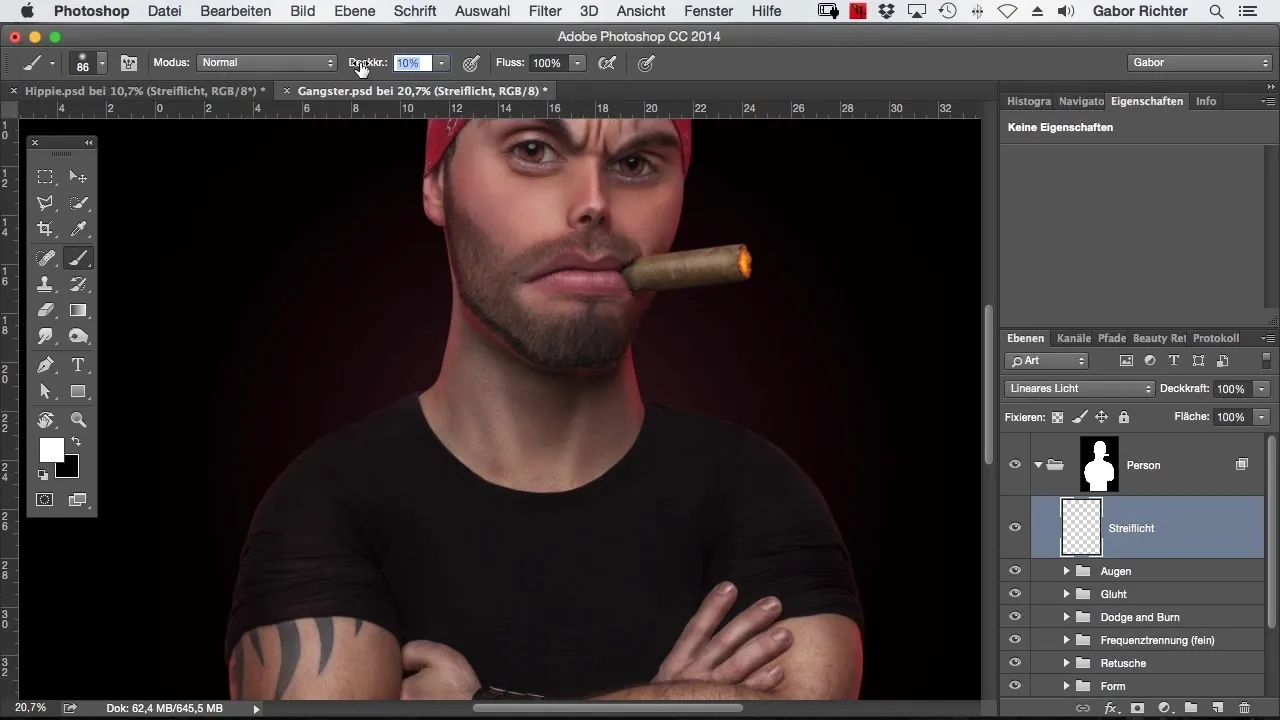
Teraz czas wybrać pędzel. Ustaw krycie na około 5%. Wybierz kolor, którego chcesz użyć dla swojego pasa światła. W tym przykładzie używam intensywnej czerwieni, ale możesz wybrać każdy inny kolor, który ci się podoba. Eksperymentuj trochę, aby odkryć, które kolory działają najlepiej.
Zacznij malować wzdłuż konturów swojego modelu. Upewnij się, że wielokrotnie wracasz do tego samego obszaru, aby zwiększyć intensywność światła. Im więcej malujesz w danym miejscu, tym jaśniejszy będzie pas światła.
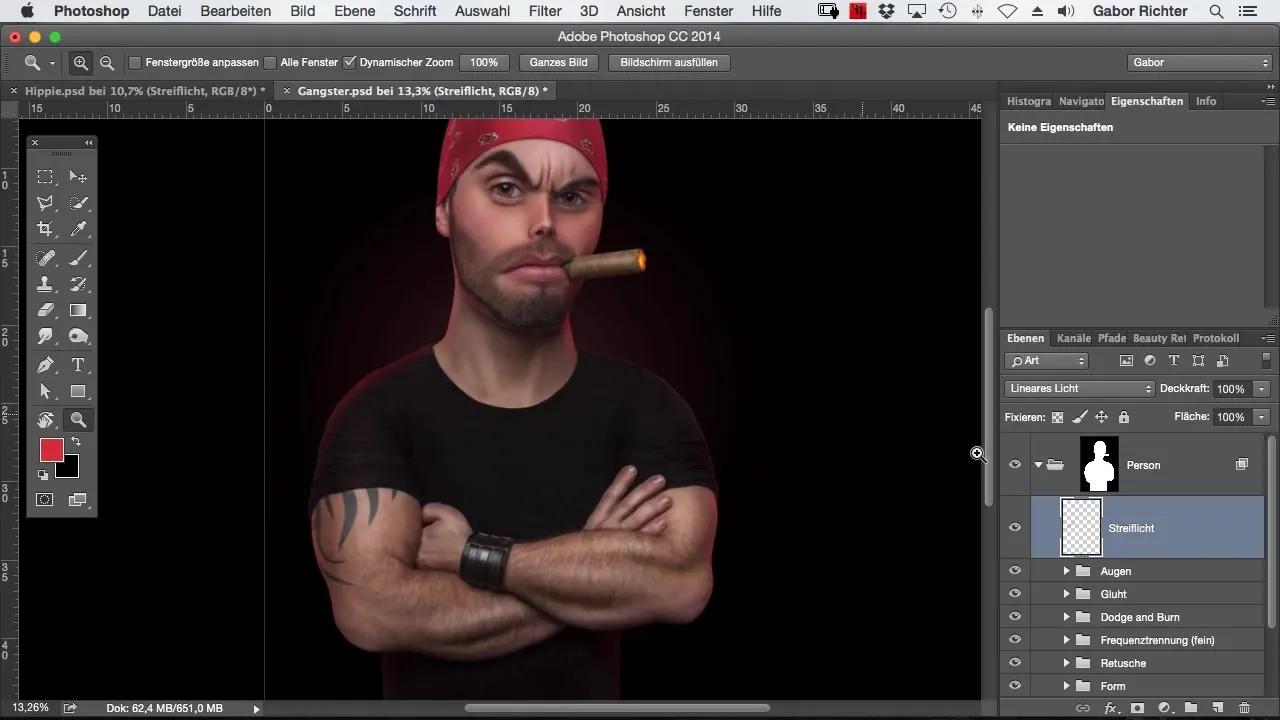
Kiedy skończysz z pierwszą stroną swojego modelu, przejdź na drugą stronę. Ważne jest, aby uwzględnić kierunek światła, aby oświetlenie wyglądało logicznie i realistycznie. Zauważysz, że z każdą dodatkową warstwą pas światła staje się coraz bardziej efektywny.
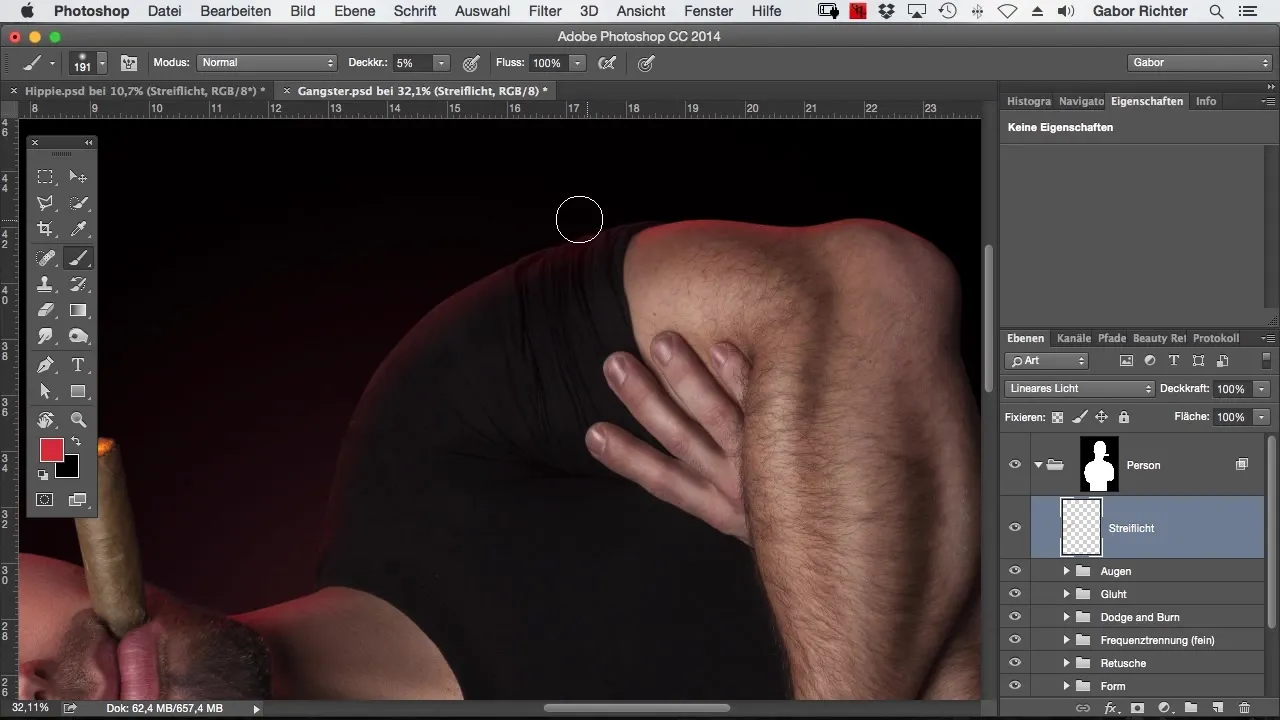
Skup się szczególnie na konturach, utrzymując równy odstęp. Zapewni to miękki, ale wyrazisty efekt. Jeśli zauważysz, że światło staje się zbyt intensywne, możesz później dostosować krycie całej warstwy.
Teraz, po skończeniu konturów, przejdź do ramion swojego modelu. Nawet jeśli już mają trochę pasa światła z pierwotnego ujęcia, dodatkowa obróbka może pomóc je wyróżnić.
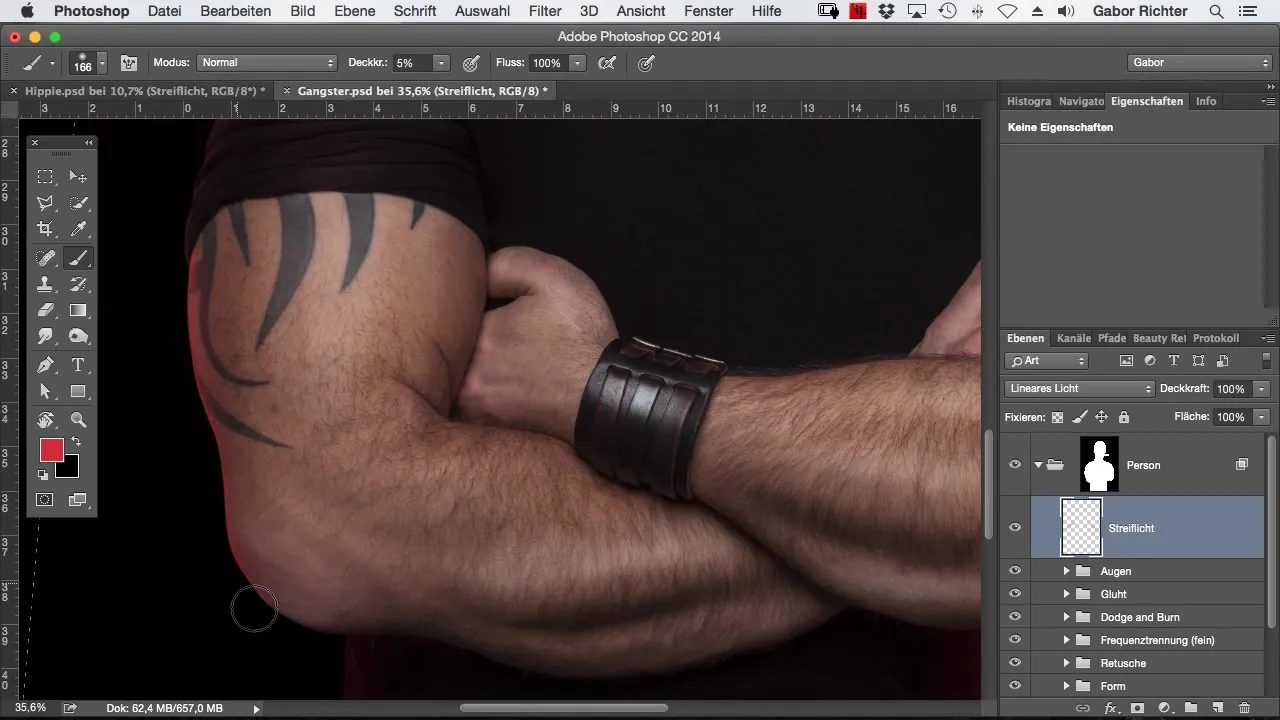
Pamiętaj, że kolory nie zawsze muszą być realistyczne. Twoim celem jest stworzenie atrakcyjnej, artystycznej obróbki, która ożywi obraz. Zwróć także uwagę na mniejsze szczegóły, takie jak szyja czy twarz, aby uzyskać harmonijny efekt.
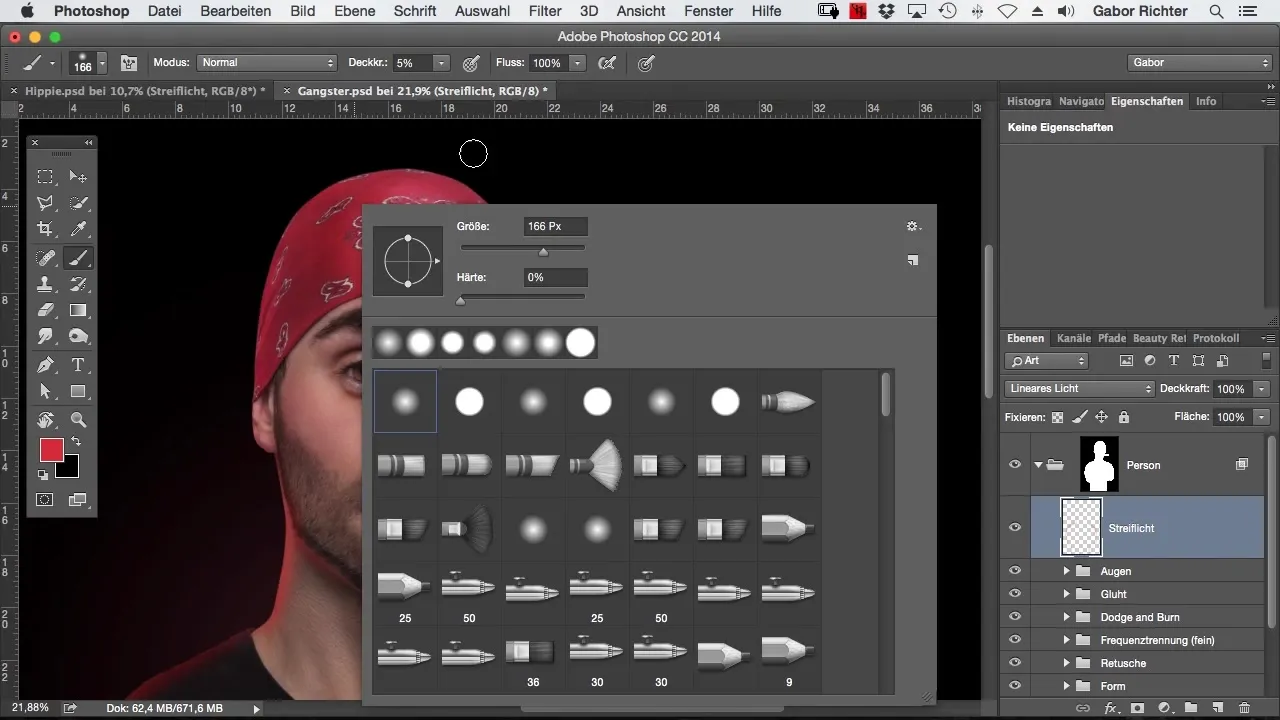
Kolejnym obszarem, który powinieneś edytować, jest cygaro w ustach modelu. Tutaj również możesz dodać kilka pasów światła, aby uzyskać dodatkowy akcent świetlny.
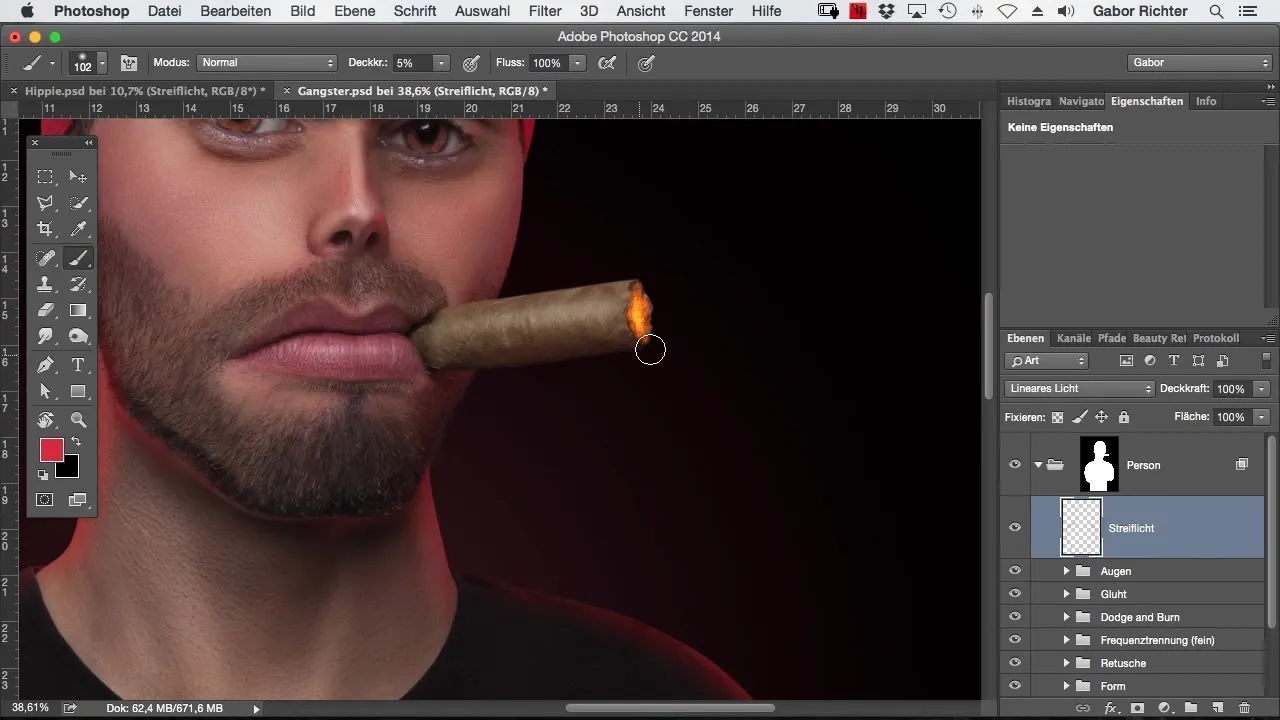
Na koniec sprawdź swoje zdjęcie. Porównaj efekt przed i po, aby upewnić się, że twój pas światła został dobrze wkomponowany w całość. Jeśli jesteś niezadowolony z intensywności, możesz delikatnie zmniejszyć krycie pasów światła, aby lepiej wpasowały się w obraz.
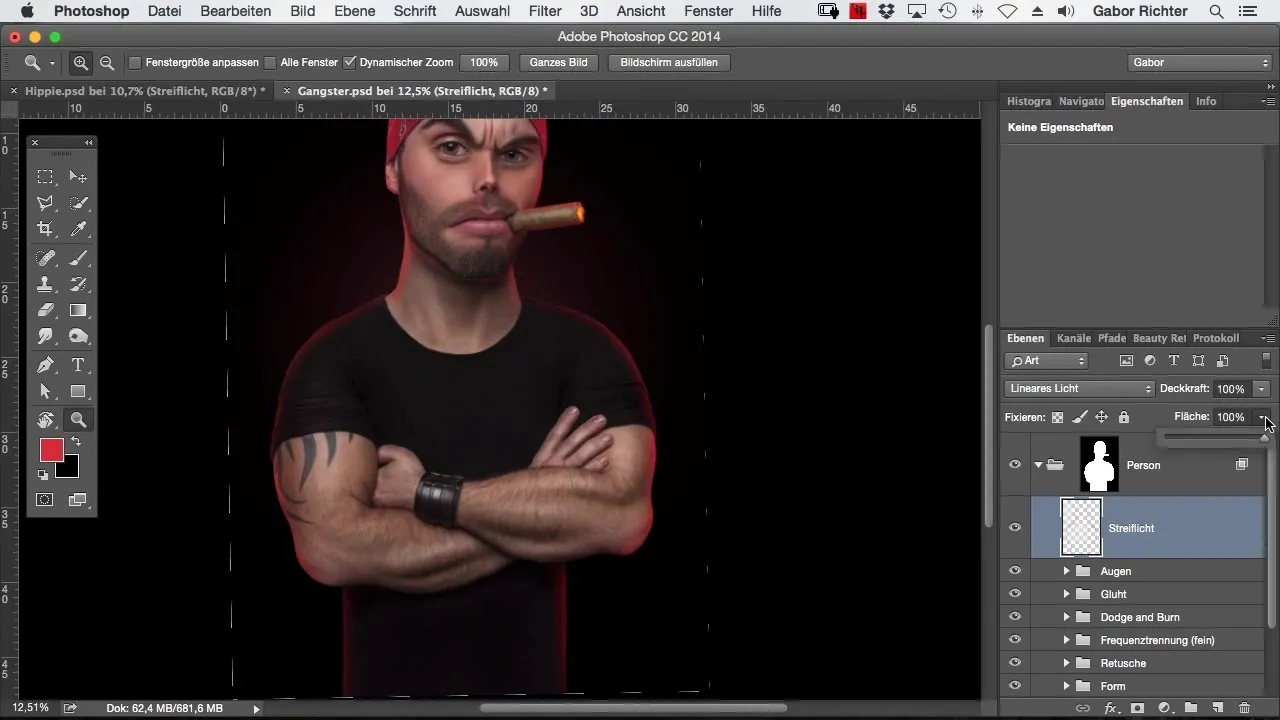
Aby zakończyć obraz, przetestowałem, jak wyglądają inne kolory. Próbowałem użyć niebieskiego pasa światła, ale okazało się, że czerwone światło jest znacznie bardziej efektowne i lepiej harmonizuje z pierwotnym nastrojem kolorystycznym.
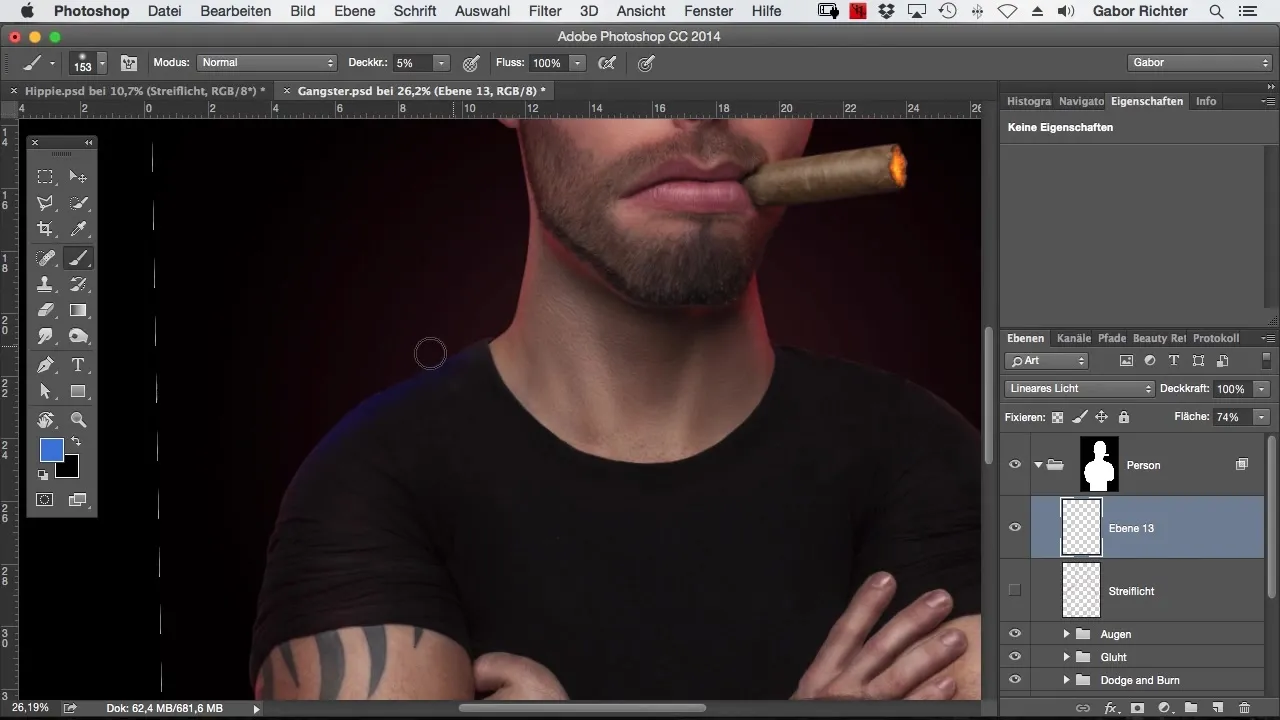
Teraz twoje zdjęcie jest gotowe do prezentacji! Możesz tę technikę zastosować przy swoich własnych zdjęciach, aby je ożywić i uczynić bardziej interesującymi.
Podsumowanie – Photoshop w stylu komiksowym: kolorowe pasy światła dla większej głębi
W tym poradniku nauczyłeś się, jak za pomocą zastosowania kolorowych pasów światła w Photoshopie wzbogacić swój obraz. Stosując odpowiednią technikę i metodę wypełnienia, udaje ci się odróżnić swoje model od tła i dodać głębi. Eksperymentuj z różnymi kolorami, aby uzyskać idealny rezultat.
Najczęściej zadawane pytania
Jak dodaję pasy światła w Photoshopie?Utwórz pustą warstwę, ustaw metodę wypełnienia na „Światło linearnie” i maluj pędzlem w pożądanym kolorze.
Czy mogę użyć dowolnego koloru do pasa światła?Tak, możesz wybrać dowolny kolor, który ci się podoba. Upewnij się, że pasuje do całości.
Jak dostosowuję intensywność pasa światła?Zmniejsz krycie warstwy z pasem światła, aby uzyskać bardziej subtelny efekt.


